استخدام جبِل مع ميكروسوفت تيمز
قم بتفعيل روبوت جِبل لتسجيل الدخول أو الخروج، ورؤية من يعمل والمزيد.
تكامل تتبع الوقت لـ جبِل مع ميكروسوفت تيمز هو وسيلة فعالة لتسجيل وقتك مجانًا دون مغادرة ميكروسوفت تيمز. لإعداد ذلك، ستحتاج إلى:
- وجود حساب في ميكروسوفت تيمز.
- وجود حساب في جبِل.
في هذا المقال:
ربط ميكروسوفت تيمز مع جبِل
- تأكد من تسجيل الدخول إلى حسابك في ميكروسوفت تيمز.
- ثبّت التطبيق عن طريق فتح هذا الرابط، كما يمكنك البحث في متجر ميكروسوفت تيمز عن جبِل.
- عند رؤية رسالة الترحيب، يرجى الضغط على تسجيل الدخول “Log in“.
- قم بتسجيل الدخول إلى التطبيق باستخدام بيانات الاعتماد الخاصة بك في جبِل.
- تكامل ميكروسوفت تيمز الخاص بك الآن قد اكتمل!
- ابدأ باستخدام روبوت جبِل في المحادثات الشخصية لتسجيل الدخول أو الخروج، ورؤية من يعمل والمزيد.
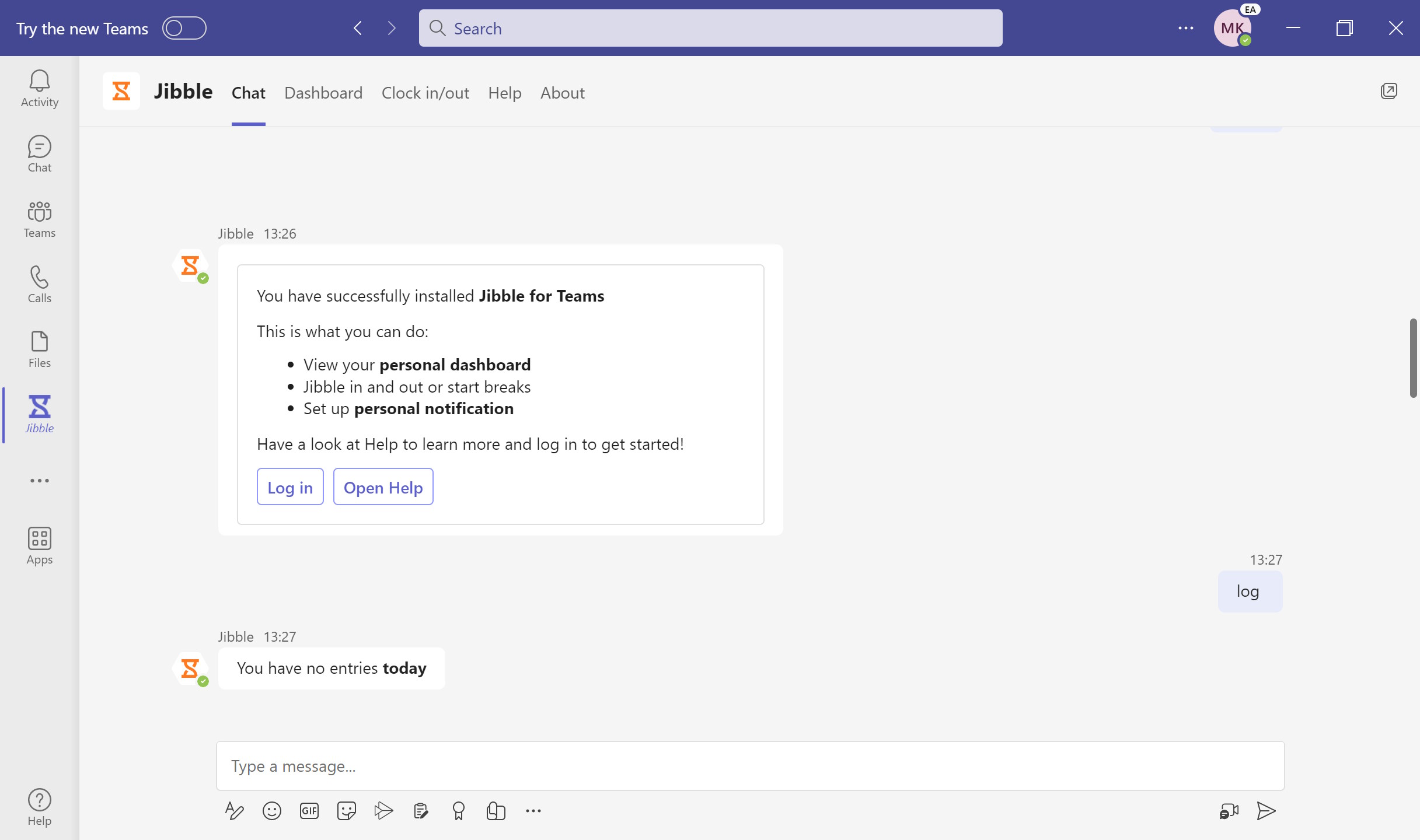
- استخدم علامات التبويب الشخصية لتسجيل الدخول أو الخروج، أو للتحقق من حضورك على لوحة الإحصائيات.
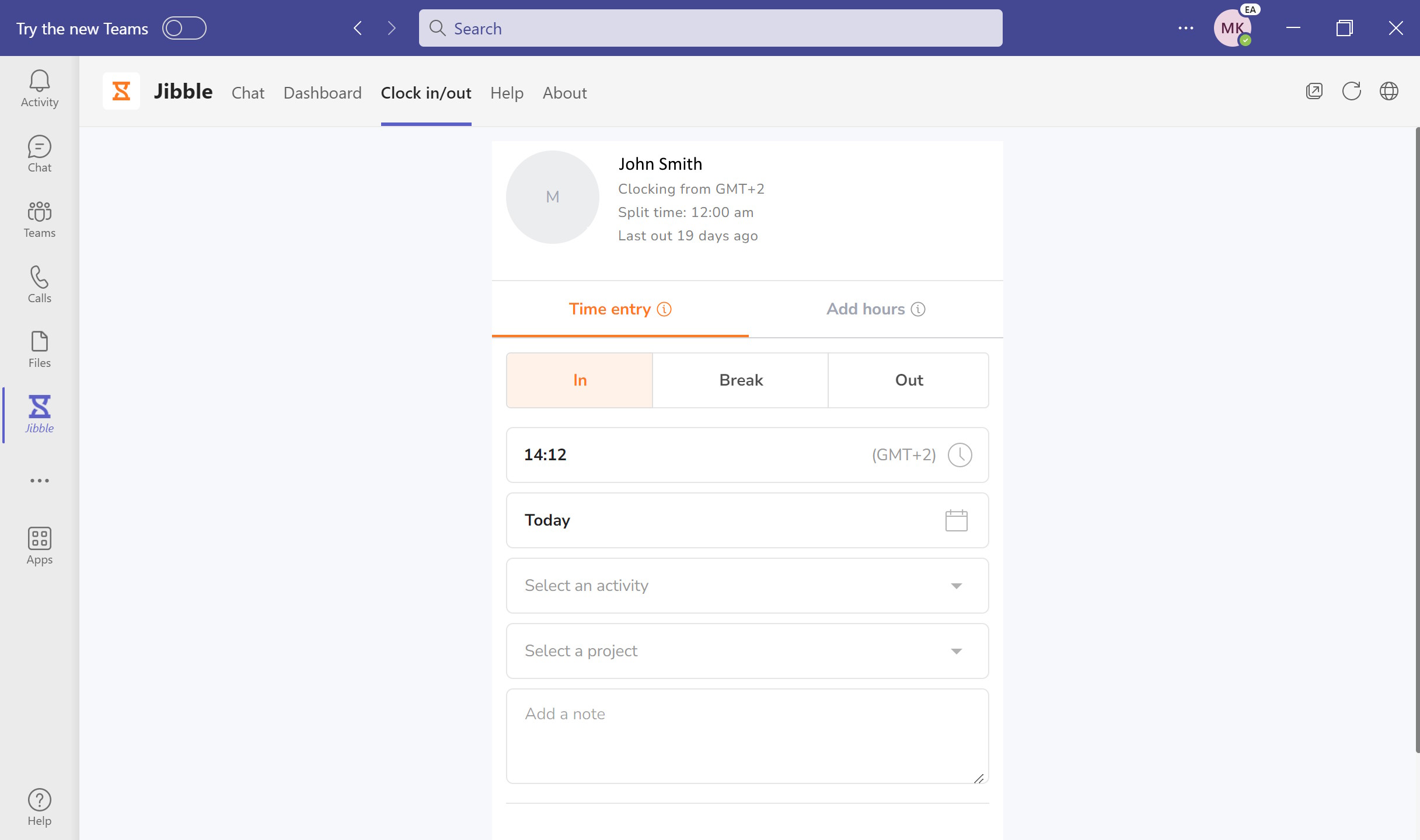
قائمة أوامر روبوت جبِل في ميكروسوفت تيمز
هناك قائمة من الأوامر التي يمكنك استخدامها لتسجيل الدخول والخروج في ميكروسوفت تيمز.
إليك القائمة الكاملة:
- in – بدء تسجيل الوقت.
- break – أخذ استراحة.
- out – إيقاف تسجيل الوقت.
- all – رؤية من يعمل.
- times – التحقق من جداول أوقاتك الأسبوعية.
- log – التحقق من سجلاتك اليومية/سجلات الدوام.
- acts – عرض الأنشطة التي يمكنك تسجيل الوقت لها.
- projects – عرض المشاريع التي يمكنك تسجيل الوقت لها.
- login – تسجيل الدخول إلى حسابك في جبِل.
- logout – تسجيل الخروج من حسابك في جبِل.
- help – عرض المساعدة.

